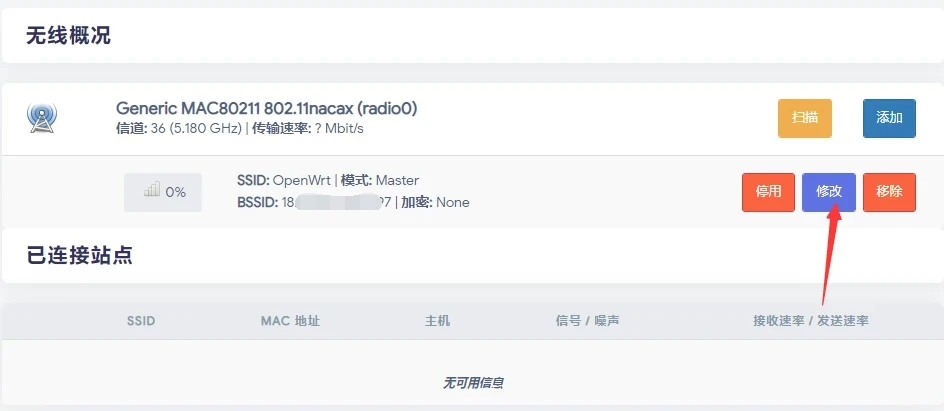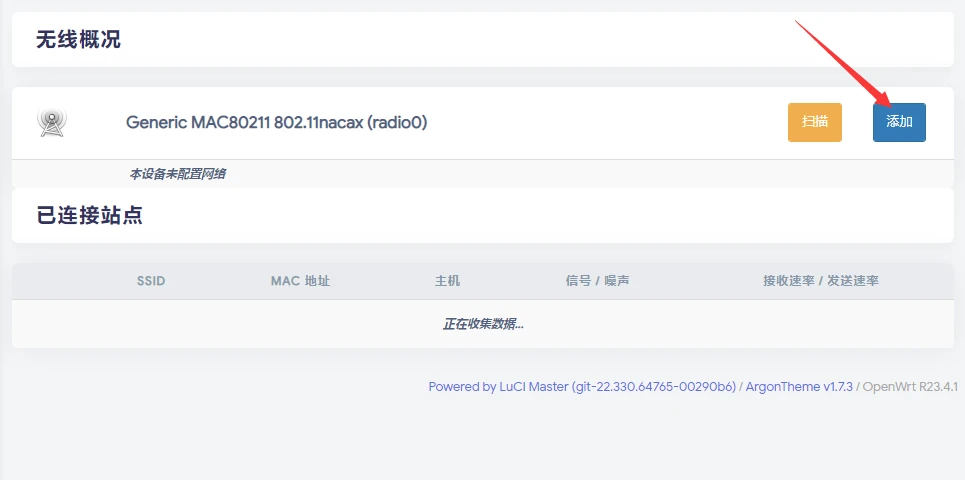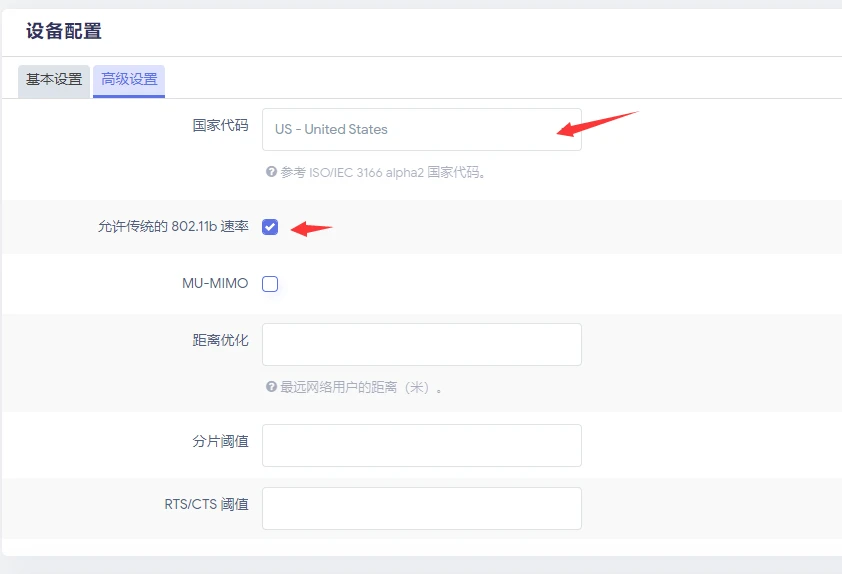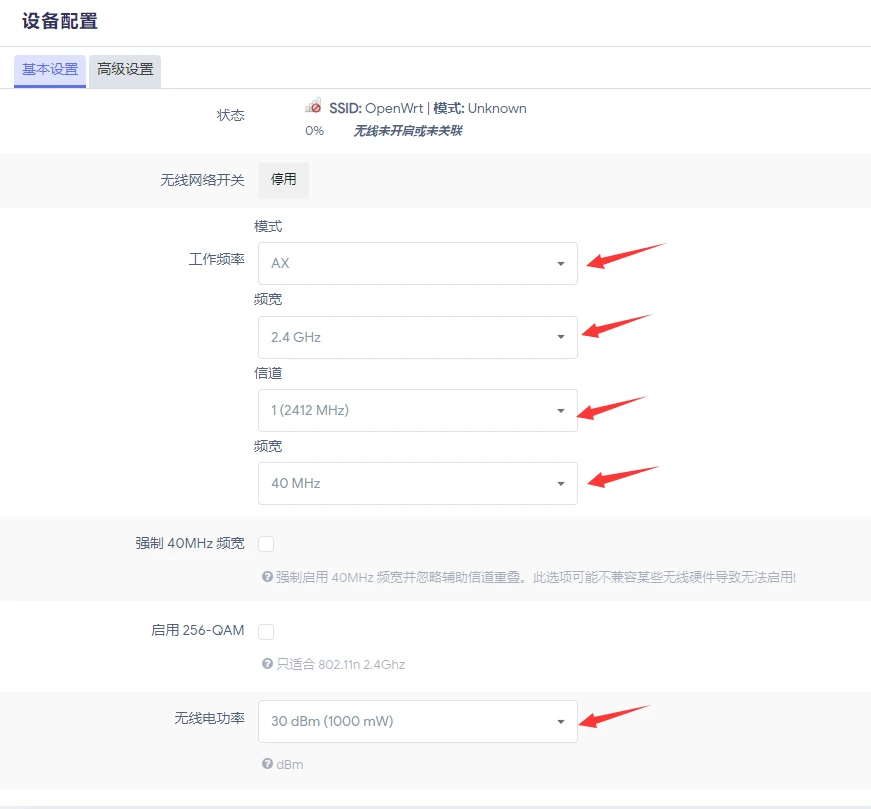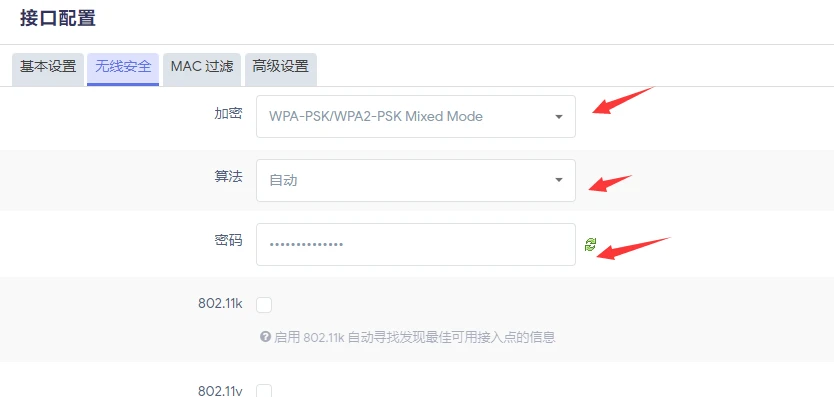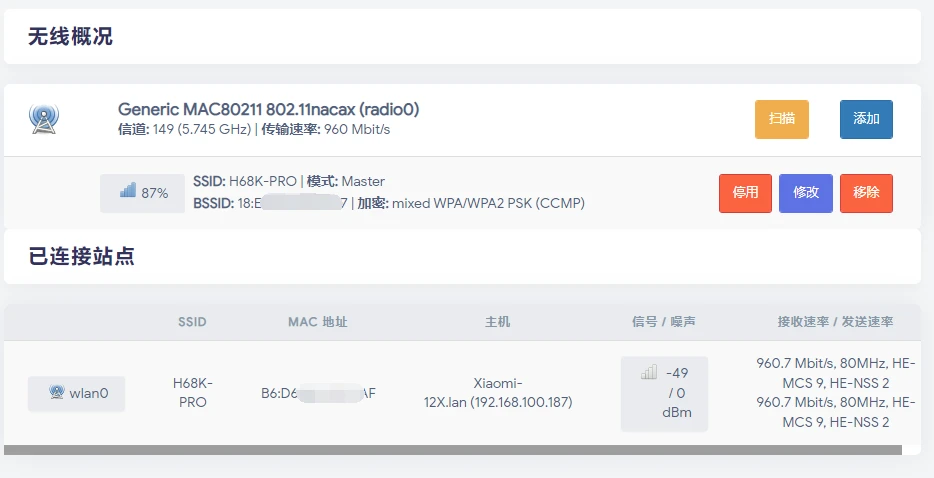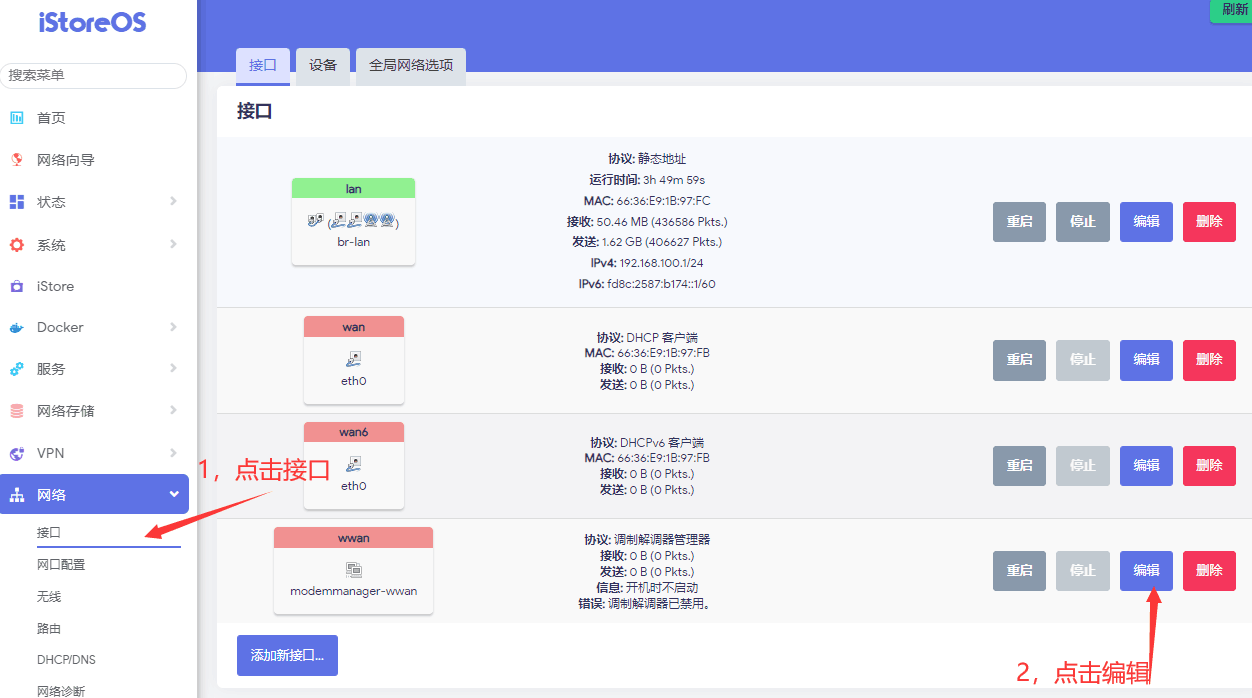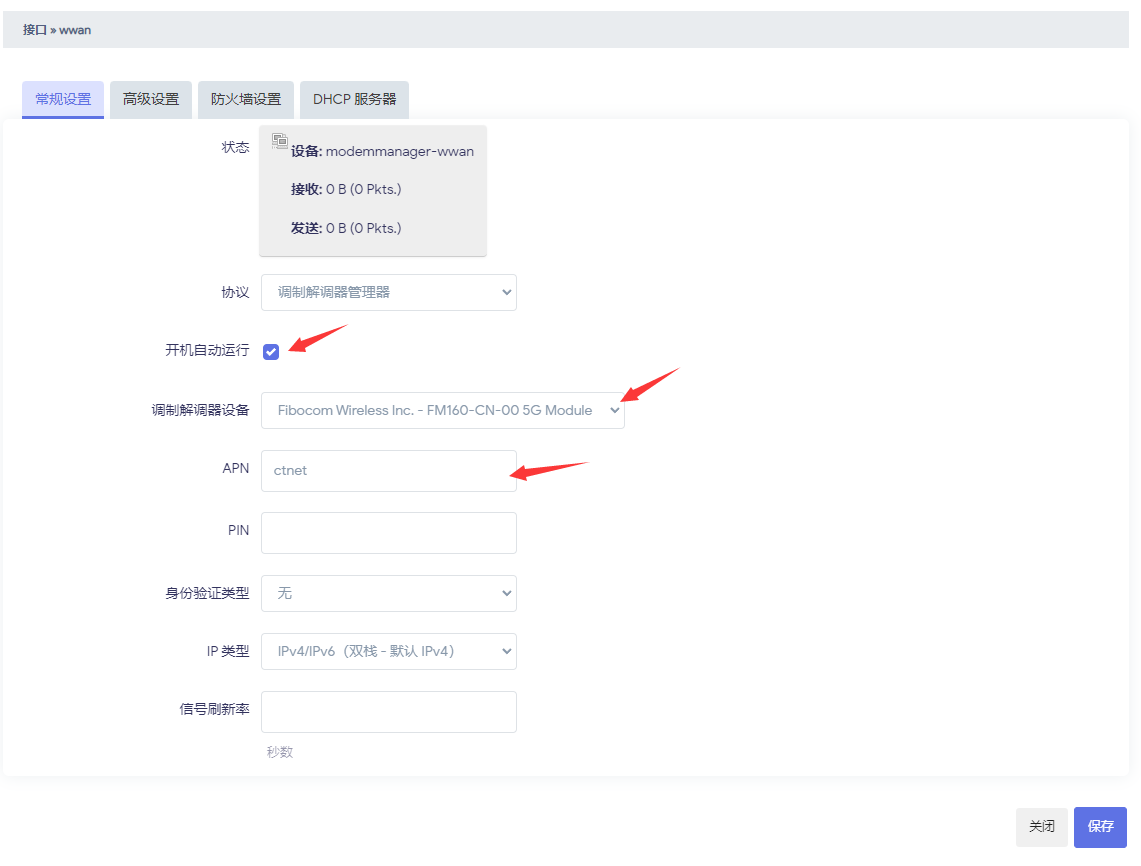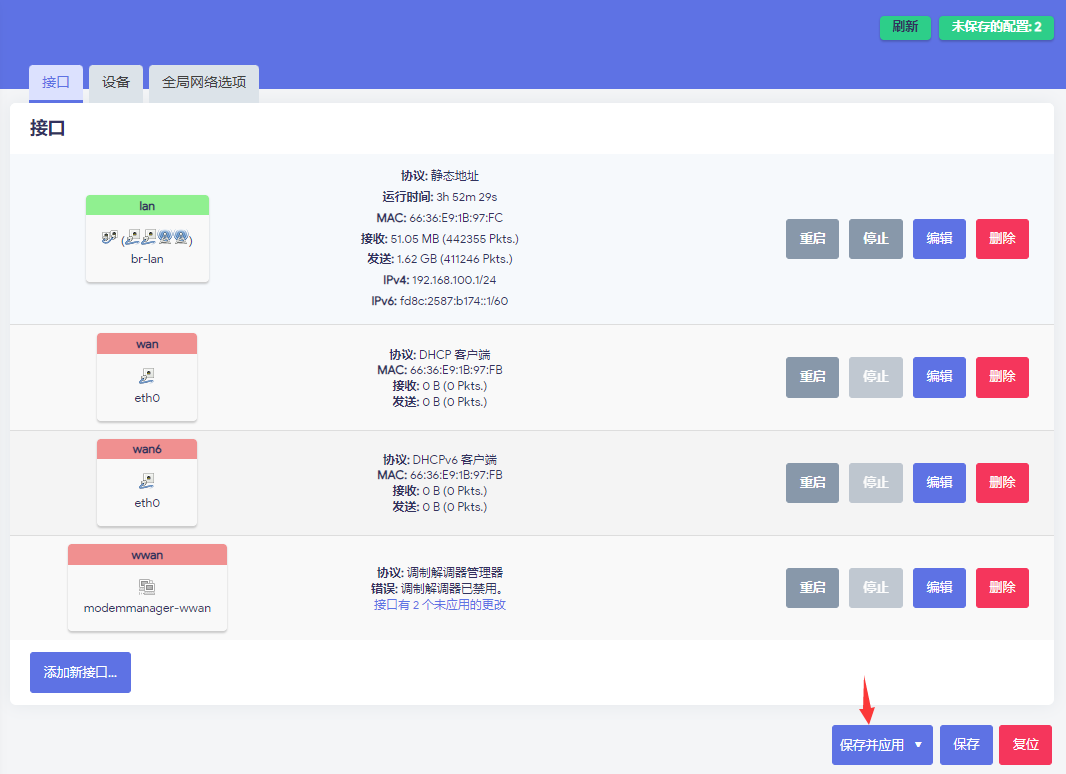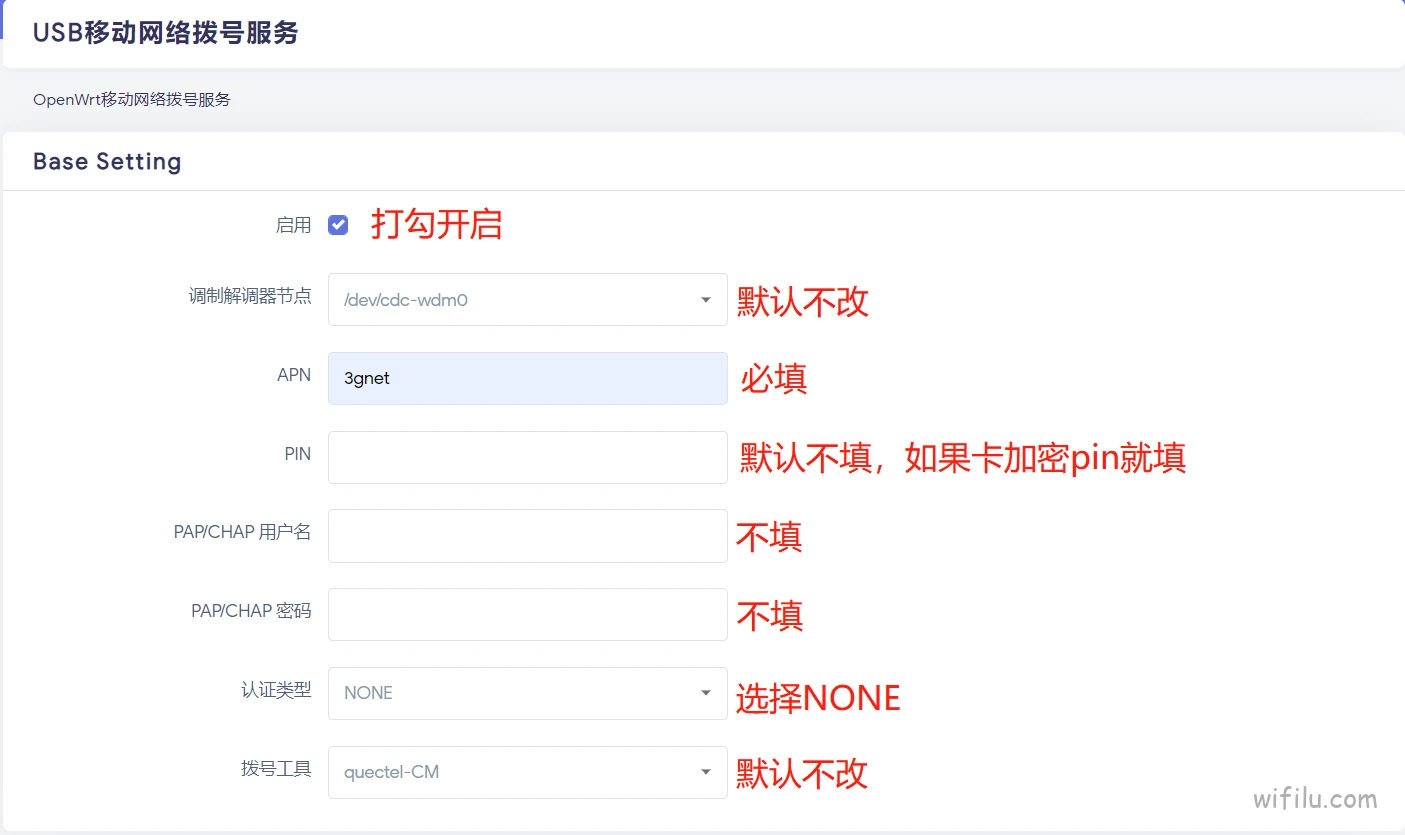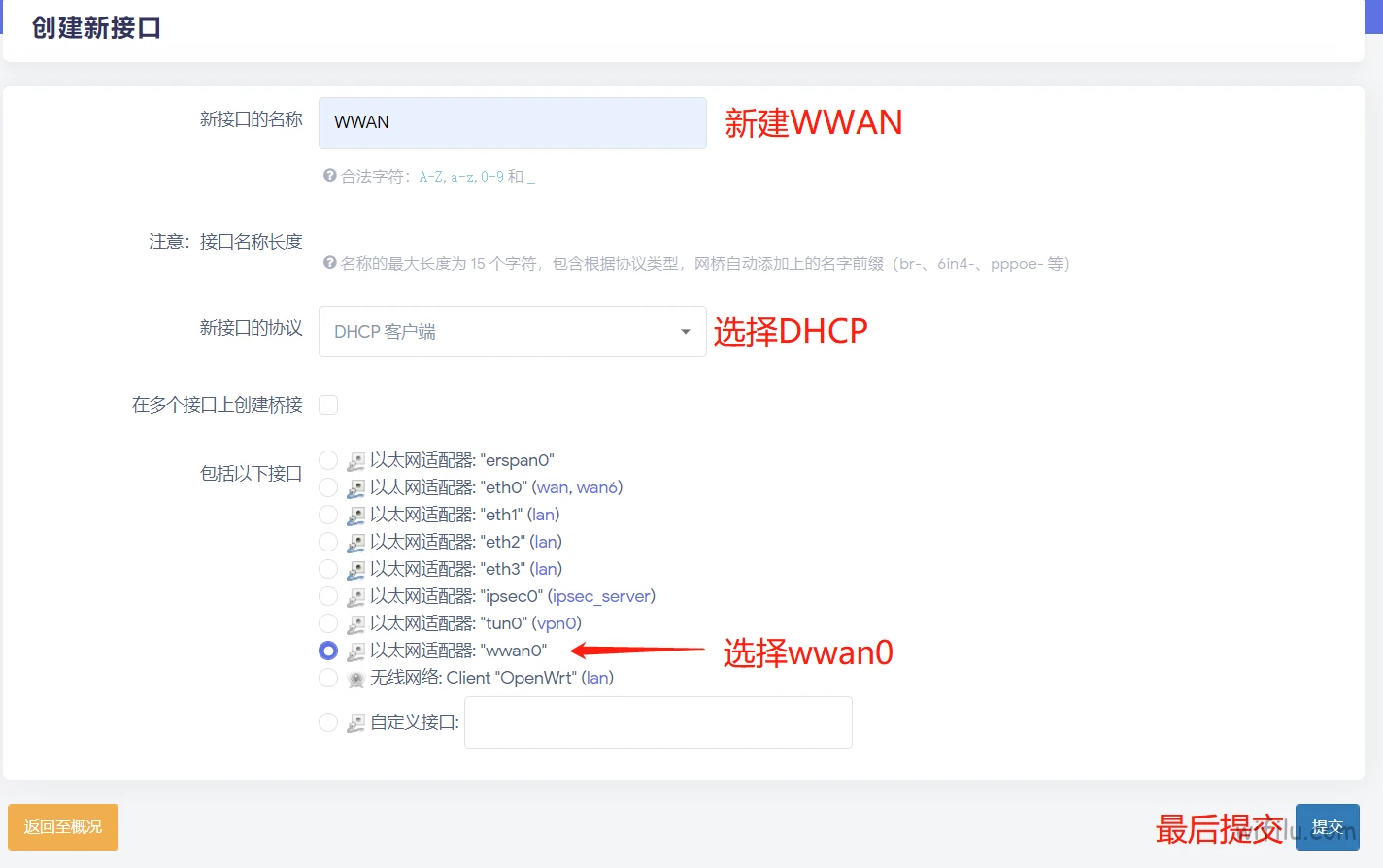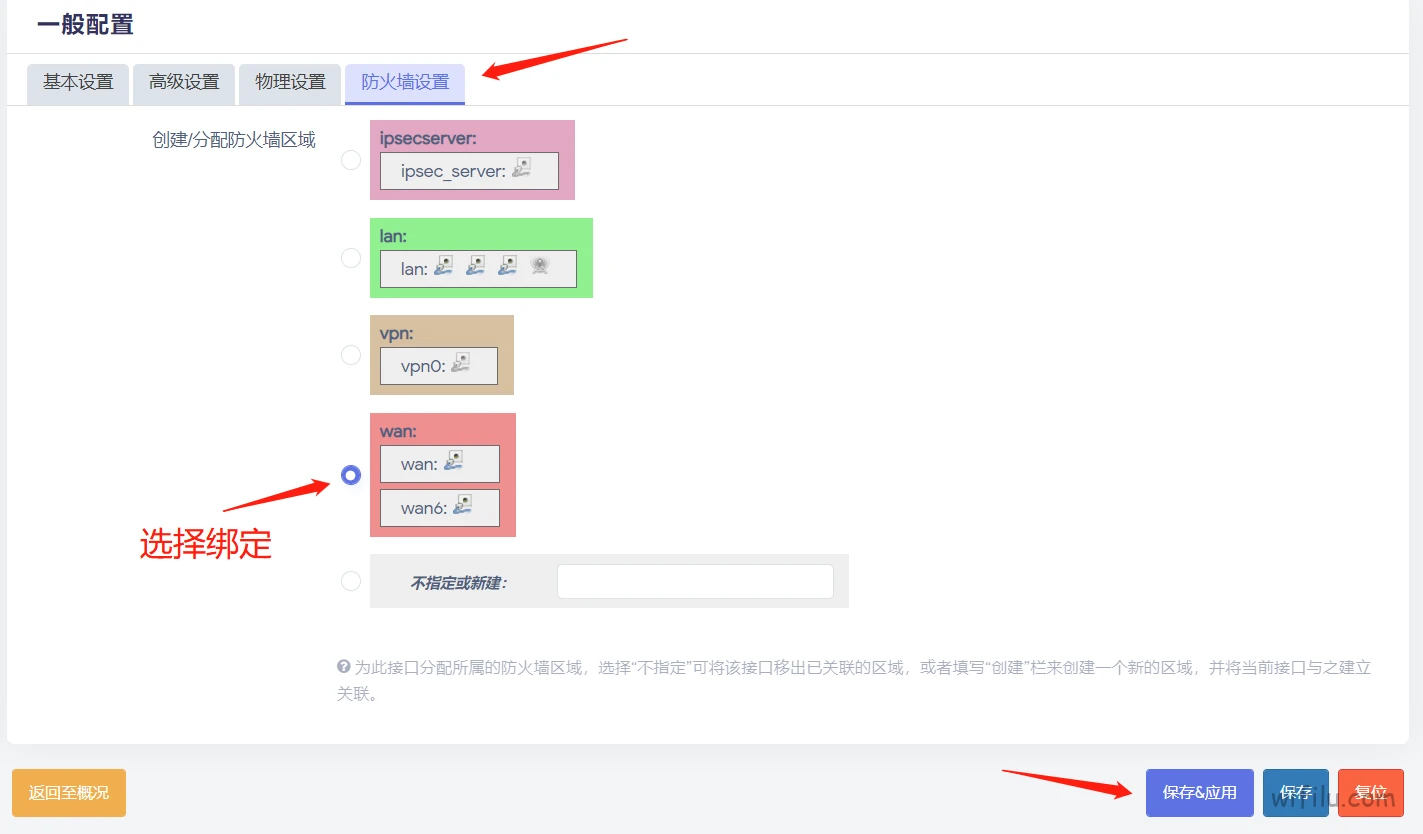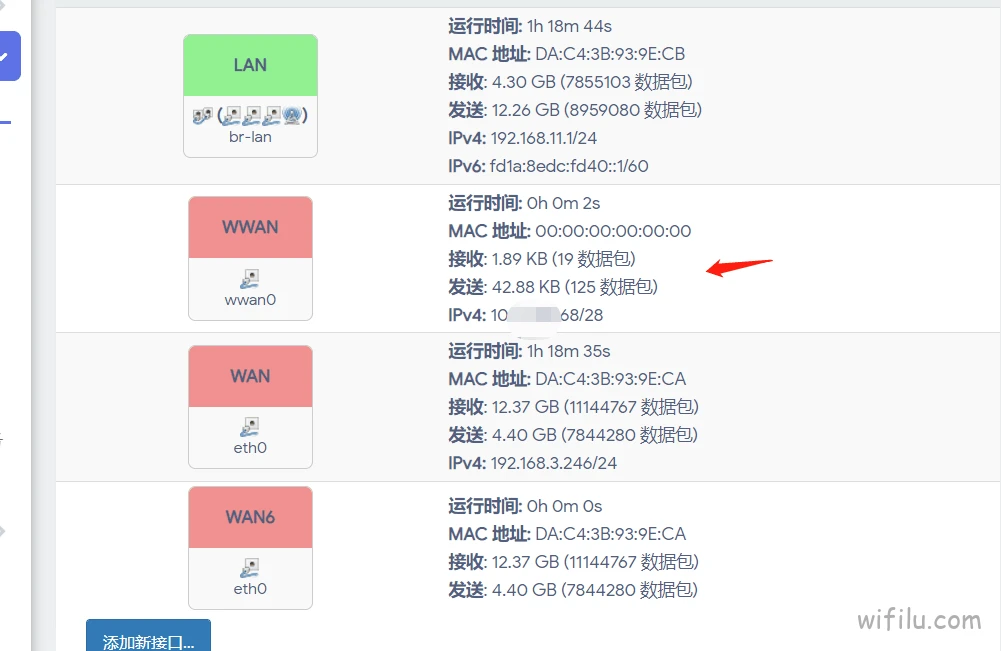H6xk设备 WIFI设置和5G设置(仅适用于iStoreOs和DHDAXCW固件)
本文仅为刷了iStoreOS和DHDAXCW固件的用户做参考,请勿因为看了本文刷其固件
注意你是刷了iStoreOS和DHDAXCW固件才来看我的文章,不是因为我的文章去刷固件
WIFI设置教程所有设备通用
WiFi设置
- WIFI对电源有一定的要求,尤其MT7916网卡,推荐使用12V2A以上的DC电源。
1,修改SSID或者添加
1.2,如果没有点击 添加
2,修改国家代码
国家代码: US。因为US的无线限制较少。
允许传统的 802.11b 速率:勾选。提高老设备的兼容性。
MU-MIMO: 如果网卡支持的话,可以提升多设备同时使用时的体验。某些情况下可能导致无法连接WIFI,请视情况而定。
设置完之后点击页面右下角的保存
3,选择工作模式
MT7916网卡支持双频同时使用,可以设置一个5G的WIFI网络和一个2.4G的WIFI网络。
MT7921只同时支持其中一个,建议只设置5G的WIFI。
3.1,5G WIFI网络设置
模式:AX 。注意如果你的终端设备如果特别特别老,建议选 AC 模式增加兼容性。
第一个频宽:5GHz。有些固件没有这个选项,直接跳过选信道即可。
信道:149~165 。推荐149
第二个频宽:80MHz。80M频宽较为稳定,同时功率也更大。如果你想使用160M频段,信道范围为36~64。
设置完之后点击页面右下角的保存
3.2,2.4G WIFI网络设置
模式:AX 。注意如果你的终端设备如果特别特别老,建议选 legacy 模式增加兼容性
第一个频宽:2.4GHz。有些固件没有这个选项,直接跳过选信道即可。
信道:1~11 。
第二个频宽:40MHz。40M速率是20速率的两倍。如果是 legacy 模式则没有此选项。
设置完之后点击页面右下角的保存
4,接口配置-基本配置
模式:接入点AP。AP模式就是正常的发射信号的模式
SSID:H68K-PRO。这个是WIFI的名字,依个人爱好填写。
网络:lan。lan表示局域网。
WMM模式:勾选。在网络流量高峰时,音频和视频流将具有更稳定和高质量的传输,而低优先级流量(如Web浏览和文件下载)可能会受到一定的限制。如果不需要可以取消勾选。
弱信号剔除:不勾选。防止WIFI断连。
设置完之后点击页面右下角的保存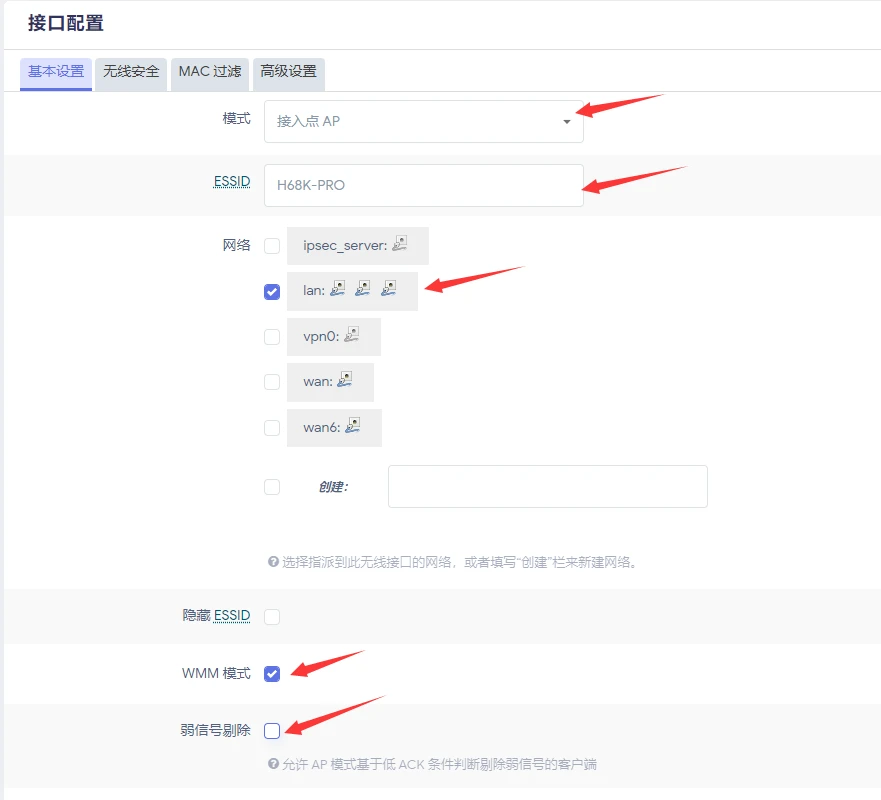
5,接口配置-无线安全
加密:WPA-PSK/WPA2-PSK Mixed Mode。WPA-PSK/WPA2-PSK Mixed Mode有较高的兼容性。如果你的终端设备比较新,可以考虑选择WPA2-PSK/WPA3-SAE Mixed Mode或则WPA3-SAE增加安全性。
算法:自动。
密码:不要纯数字。尽量是 字母,数字,符合的组合,增加密码破解难度。
设置完之后点击页面右下角的保存
6,应用
点击页面右下角 保存&应用 按钮即可。
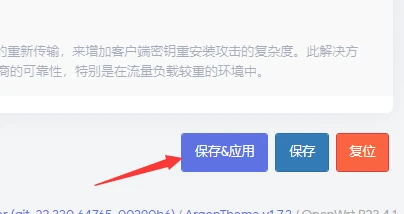
5G模块启用
一,iStoreOs 固件
iStoreOs的设置和其他固件略有不同,这里单独进行说明。
Step1:进入管理左侧菜单:网络-接口
在接口管理页面点击 wwan接口的 编辑 按钮。进入wwan接口编辑页面。
网络接口页面,查看到WWAN口获得IP,表示已经拨号成功。
二,DHDAXCW(骷髅头)固件
原文地址:https://github.com/DHDAXCW/hinlink-opc-h6xk
原作者:DHDAXCW(骷髅头)
本文介绍之方法可能不适用于其他大佬编译的固件,仅供参考。
Step1:仅支持广和通fm160 我手里没有移远rm500q。。。不要插SIM2
- 机器type-c必须协商12V供电,低了会导致无线网卡无法设置或者重启
Step2:进入 网络--USB移动网络拨号服务